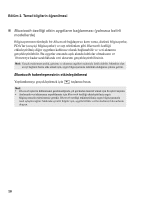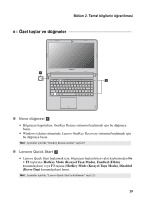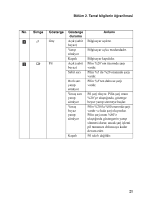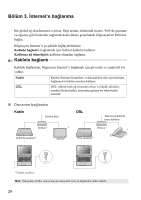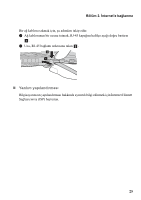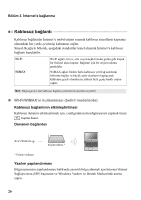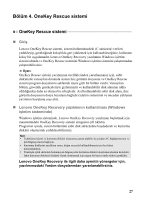Lenovo IdeaPad S405 (Turkish) User Guide - Page 26
Bilgisayinizin sağlanması, VeriFace™ kullan, Parolalar, n kullan
 |
View all Lenovo IdeaPad S405 manuals
Add to My Manuals
Save this manual to your list of manuals |
Page 26 highlights
Bölüm 2. Temel bilgilerin öğrenilmesi Bilgisayinizin sağlanmas Bu bölümde bilgisayarınızı hırsızlığa ve yetkisiz kullanıma karşı nasıl koruyabileceğiniz hakkında bilgi verilmektedir. „ VeriFace™ kullanılması VeriFace bir yüz tanıma yazılımıdır. Yüzünüzün dijital bir fotoğrafını çeken bu yazılım, yüzünüzün başlıca özelliklerini belirler ve sistemin "parolası" olan bir dijital harita oluşturur. VeriFace işlevini ilk defa etkinleştirdiğinizde, yüz görüntünüzün kaydedilmesi için masaüstündeki VeriFace simgesine tıklayın. Not: • Yüz kaydı ve doğrulamas n sabit ve eşit dağılıma sahip olduğu ortamlarda en iyi sonucu verir. • Sistemde oturum açarken bu işlevi kullanıp kullanmayacağınızı seçebilirsiniz. VeriFace hakkında daha fazla bilgi için yazılımın yardım bölümüne bakın. „ Parolaların kullanılması Parola kullanımı, bilgisayarınızın başka kişiler tarafından kullanılmasını önlemeye yardımcı olur. Bir parola belirleyip bunu etkinleştirdiğiniz zaman, bilgisayarı her açtığınızda ekranda bu parolayı isteyen bir bilgi istemi çıkar. Bilgi isteminde parolanızı girin. Doolayı girdirde bilgisayarı kullanamazsınız. Not: Bu parolayı, bir ila yedi adet sayısal karakteri istediğiniz şekilde birleştirerek oluşturabilirsiniz. Parola belirlemeye ilişkin ayrıntılı bilgiler için, BIOS kurulum programı ekranının sağındaki Yardım bölümüne bakın. Not: BIOS kurulum programına girmek için, bilgisayar başlatılırken ekranda Lenovo logosu görüntülendiğinde Fn + F2 tuşlarına (HotKey Mode (Kısayol Tuşu Modu), Enabled (Etkin) konumdaysa) veya F2 tuşuna (HotKey Mode (Kısayol Tuşu Modu), Disabled(Devre Dışı) konumdaysa) basın. 22